반응형

0. 들어가기
-. 이번엔 웹 사이트를 전반적으로 볼 수 있는 지도, Navigation bar를 만들어본다.
-. 게시판을 하나하나 url 넣어서 확인하려니 귀찮기도 해서.. 네비바 먼저 만든다.
-. 대략 이런 것

1. html 수정
-. 앞서와 크게 달라지는건 없고, 단순히 navigation bar 스크립트만 추가하면 된다.
#base.html 수정
<body>
{% include "navigation.html" %}
<div id="content">{% block content %}{% endblock %}</div>
<div id="footer">
{% block footer %}
© Copyright 2021 by <a href="http://https://givemethesocks.tistory.com/">DongtanDobby</a>.
{% endblock %}
</div>
</body>
#navigation.html 추가
<nav class="navbar navbar-expand-lg navbar-light bg-light border-bottom">
<a class="navbar-brand" href="{{ url_for('main.main') }}"><img src="../static/img/logo.png" height=50 alt="logo"></a>
<button class="navbar-toggler ml-auto" type="button" data-toggle="collapse" data-target="#navbarNav"
aria-controls="navbarNav" aria-expanded="false" aria-label="Toggle navigation">
<span class="navbar-toggler-icon"></span>
</button>
<div class="collapse navbar-collapse flex-grow-0" id="navbarNav">
<ul class="navbar-nav">
<li class="nav-item ">
<a class="nav-link" href="/feed">공시확인</a>
</li>
<li class="nav-item ">
<a class="nav-link" href="/board">자유게시판</a>
</li>
<li class="nav-item ">
<a class="nav-link" href="#">계정생성</a>
</li>
<li class="nav-item ">
<a class="nav-link" href="#">로그인</a>
</li>
</ul>
</div>
</nav>-. 완료.
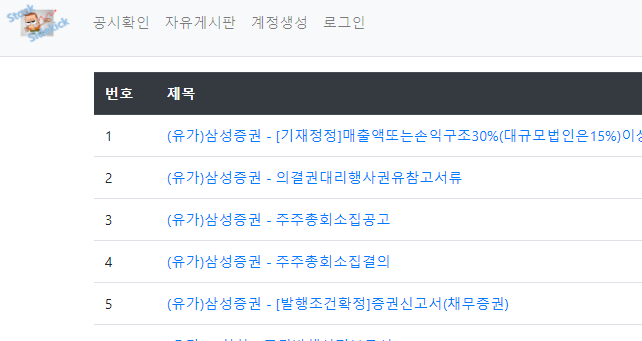
728x90
반응형
'python > Flask' 카테고리의 다른 글
| [Flask] REST API, swagger 적용 (0) | 2022.03.06 |
|---|---|
| [python] Flask - 게시판 만들기 (2) (0) | 2021.02.22 |
| [python] Flask - 게시판 만들기 (2) - 부트스트랩과 웹표준 (0) | 2021.02.21 |
| [python] Flask - 게시판 만들기 (1) (2) | 2021.02.21 |
| [python] Flask - ORM 사용 SQLite 연동 - 파이썬은 날먹 (0) | 2021.02.21 |









최근댓글